Rotačný enkodér: Rozdiel medzi revíziami
Zo stránky SensorWiki
| Riadok 294: | Riadok 294: | ||
} | } | ||
</source></tab> | </source></tab> | ||
</tabs><source lang="arduino" style="background: LightYellow;"> | |||
Tento program riadi LCD displej a rotujúci enkodér pomocou AVR studia. Po inicializácii LCD displeja a nastavení pinov pre enkodér, program prechádza cez hlavnú slučku, kde sa kontinuálne vykonáva obsluha stavového automatu. Stavový automat má dva stavy: MENU_MAIN (hlavné menu) a MENU_VALUE (menu pre zmenu hodnoty). | Tento program riadi LCD displej a rotujúci enkodér pomocou AVR studia. Po inicializácii LCD displeja a nastavení pinov pre enkodér, program prechádza cez hlavnú slučku, kde sa kontinuálne vykonáva obsluha stavového automatu. Stavový automat má dva stavy: MENU_MAIN (hlavné menu) a MENU_VALUE (menu pre zmenu hodnoty). | ||
Verzia z 21:00, 9. jún 2023
Záverečný projekt predmetu MIPS / LS2023 - Viktor Fos
Zadanie
Rotačný enkóder - vytvorime program pre zadávanie hodnoty nejakej veličiny na LCD displeji pomocou tohoto enkodéra. Jednoduché menu, výber hodnoty a zadávanie číselnej veličiny so zmenou nahor/nadol a potvrdenie stlačením.

Literatúra:
Analýza a opis riešenia
Najprv som podľa schémy zapojenia pripojil LCD displej a rotačný enkoder na dosku Arduino Uno.
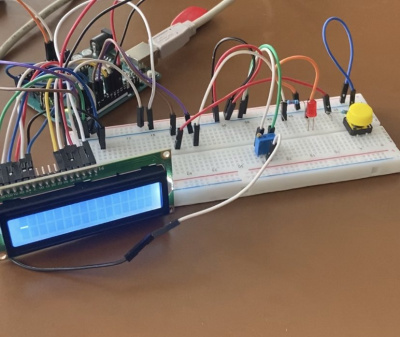
Algoritmus a program
Algoritmus programu je....
#include <avr/io.h>
#include <avr/interrupt.h>
#include <util/delay.h>
#define clk_pin PB3
#define data_pin PB4
#define swt_pin PB5
volatile int poutput;
volatile int counter = 0;
volatile bool buttonPressed = false;
enum MenuState { MENU_MAIN, MENU_VALUE };
volatile MenuState menuState = MENU_MAIN;
void initLCD()
{
DDRD |= (1 << PD0) | (1 << PD1) | (1 << PD2) | (1 << PD3) | (1 << PD4) | (1 << PD5);
PORTD = 0x20;
PORTD |= 0x04;
PORTD &= ~0x04;
sendLCDCommand(0x28);
sendLCDCommand(0x0C);
sendLCDCommand(0x01);
DDRB &= ~(1 << clk_pin) & ~(1 << data_pin) & ~(1 << swt_pin);
PORTB |= (1 << clk_pin) | (1 << data_pin) | (1 << swt_pin);
poutput = PINB & (1 << clk_pin);
}
void sendLCDCommand(uint8_t command)
{
PORTD = (command & 0xF0);
PORTD &= ~(1 << PD4);
PORTD |= (1 << PD5);
_delay_us(1);
PORTD &= ~(1 << PD5);
PORTD = ((command << 4) & 0xF0);
PORTD &= ~(1 << PD4);
PORTD |= (1 << PD5);
_delay_us(1);
PORTD &= ~(1 << PD5);
_delay_us(40);
}
void sendLCDData(uint8_t data)
{
PORTD = (data & 0xF0);
PORTD |= (1 << PD4);
PORTD |= (1 << PD5);
_delay_us(1);
PORTD &= ~(1 << PD5);
PORTD = ((data << 4) & 0xF0);
PORTD |= (1 << PD4);
PORTD |= (1 << PD5);
_delay_us(1);
PORTD &= ~(1 << PD5);
_delay_us(40);
}
void updateCounterDisplay()
{
sendLCDCommand(0x80 | 0x40);
sendLCDData('P');
sendLCDData('o');
sendLCDData('s');
sendLCDData('i');
sendLCDData('t');
sendLCDData('i');
sendLCDData('o');
sendLCDData('n');
sendLCDData(':');
sendLCDCommand(0x80 | 0x40 | 0x09);
sendLCDData(' ');
sendLCDData(' ');
sendLCDData(' ');
sendLCDData(' ');
sendLCDData(' ');
sendLCDData(' ');
sendLCDData(' ');
sendLCDData(' ');
sendLCDCommand(0x80 | 0x40 | 0x09);
sendLCDData((counter / 100) + '0');
sendLCDData(((counter / 10) % 10) + '0');
sendLCDData((counter % 10) + '0');
}
void handleMainMenu()
{
if ((PINB & (1 << clk_pin)) != poutput)
{
if ((PINB & (1 << data_pin)) != poutput)
{
counter++;
}
else
{
counter--;
}
updateCounterDisplay();
}
poutput = PINB & (1 << clk_pin);
if ((PINB & (1 << swt_pin)) == 0 && !buttonPressed)
{
buttonPressed = true;
sendLCDCommand(0x01);
sendLCDData('P');
sendLCDData('r');
sendLCDData('e');
sendLCDData('s');
sendLCDData('s');
sendLCDData('e');
sendLCDData('d');
_delay_ms(500);
sendLCDCommand(0x01);
menuState = MENU_VALUE;
updateCounterDisplay();
}
else if ((PINB & (1 << swt_pin)) != 0)
{
buttonPressed = false;
}
}
void handleValueMenu()
{
if ((PINB & (1 << clk_pin)) != poutput)
{
if ((PINB & (1 << data_pin)) != poutput)
{
counter++;
}
else
{
counter--;
}
sendLCDCommand(0x80 | 0x40);
sendLCDData('P');
sendLCDData('o');
sendLCDData('s');
sendLCDData('i');
sendLCDData('t');
sendLCDData('i');
sendLCDData('o');
sendLCDData('n');
sendLCDData(':');
sendLCDCommand(0x80 | 0x40 | 0x09);
sendLCDData((counter / 100) + '0');
sendLCDData(((counter / 10) % 10) + '0');
sendLCDData((counter % 10) + '0');
}
poutput = PINB & (1 << clk_pin);
if ((PINB & (1 << swt_pin)) == 0 && !buttonPressed)
{
menuState = MENU_MAIN;
sendLCDCommand(0x01);
sendLCDData('V');
sendLCDData('a');
sendLCDData('l');
sendLCDData('u');
sendLCDData('e');
sendLCDData(' ');
sendLCDData('e');
sendLCDData('n');
sendLCDData('t');
sendLCDData('e');
sendLCDData('r');
sendLCDData('e');
sendLCDData('d');
sendLCDCommand(0x80 | 0x40);
sendLCDData(' ');
sendLCDData(' ');
sendLCDData(' ');
sendLCDData(' ');
sendLCDData(' ');
sendLCDData(' ');
sendLCDData(' ');
sendLCDData(' ');
sendLCDCommand(0x01);
sendLCDData(' ');
sendLCDData('R');
sendLCDData('o');
sendLCDData('t');
sendLCDData('a');
sendLCDData('r');
sendLCDData('y');
sendLCDData(' ');
sendLCDData('E');
sendLCDData('n');
sendLCDData('c');
sendLCDData('o');
sendLCDData('d');
sendLCDData('e');
sendLCDData('r');
sendLCDData(' ');
sendLCDData(' ');
sendLCDData(' ');
sendLCDData(' ');
sendLCDData(' ');
sendLCDData(' ');
sendLCDData(' ');
sendLCDData(' ');
updateCounterDisplay();
}
else if ((PINB & (1 << swt_pin)) != 0)
{
buttonPressed = false;
}
}
// Hlavní smyčka programu
int main(void)
{
initLCD();
sei();
while (1)
{
switch (menuState)
{
case MENU_MAIN:
handleMainMenu();
break;
case MENU_VALUE:
handleValueMenu();
break;
}
}
}
<source lang="arduino" style="background: LightYellow;">
Tento program riadi LCD displej a rotujúci enkodér pomocou AVR studia. Po inicializácii LCD displeja a nastavení pinov pre enkodér, program prechádza cez hlavnú slučku, kde sa kontinuálne vykonáva obsluha stavového automatu. Stavový automat má dva stavy: MENU_MAIN (hlavné menu) a MENU_VALUE (menu pre zmenu hodnoty).
V stave MENU_MAIN sa program sleduje rotáciu enkodéra a na základe smeru rotácie sa upravuje hodnota premennej counter. Ak je stlačené tlačidlo enkodéra, program prechádza do stavu MENU_VALUE.
V stave MENU_VALUE sa program opäť sleduje rotáciu enkodéra a upravuje hodnotu counter. Zároveň sa na LCD displej vypisuje text "Pozition:" a za ním aktuálna hodnota counter. Ak je stlačené tlačidlo enkodéra, program sa vráti do stavu MENU_MAIN.
Celkovo program zabezpečuje riadenie LCD displeja a rotujúceho enkodéra, pričom aktualizuje hodnotu na displeji podľa rotácie enkodéra a umožňuje zmenu hodnoty pomocou stlačenia tlačidla enkodéra. zdrojaky.zip:
Zdrojový kód: zdrojaky.zip
Overenie
Program overujeme tak, že najprv restartujeme Arduino dosku, kde nám na LCD displeji vyškrtne "Rotary Encoder With Arduino". Následne sa nám na obrazovke zjavuje text "Pressed" a potom "Position: 0". V momente, keď začneme otáčať enkóderom, začne sa meniť aj hodnota na LCD displeji, ktorá bola na začiatku 0. Keď prídeme k nejakej vybranej pozícii na enkóderi, stlačíme tlačidlo a na LCD displeji sa nám zobrazí "Value Entered" a posledná zadaná hodnota.

Video:
Kľúčové slová 'Category', ktoré sú na konci stránky nemeňte.